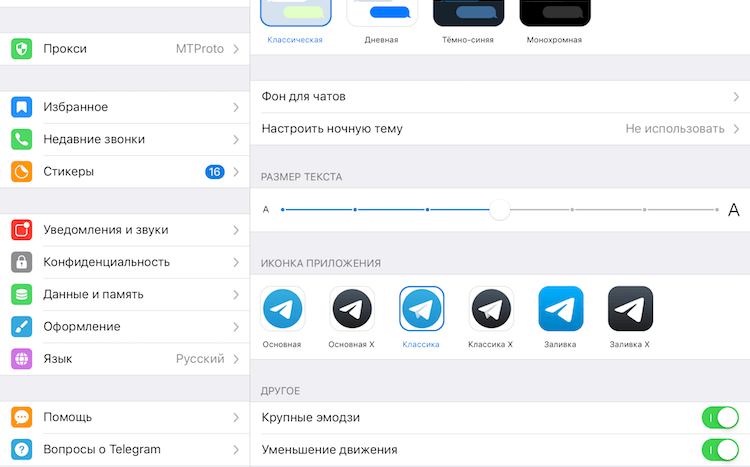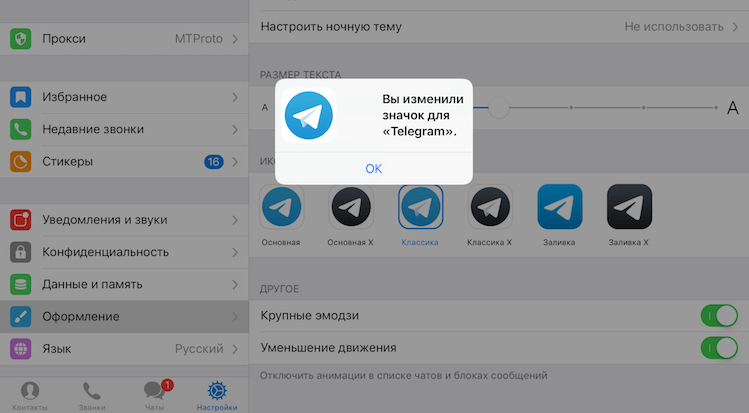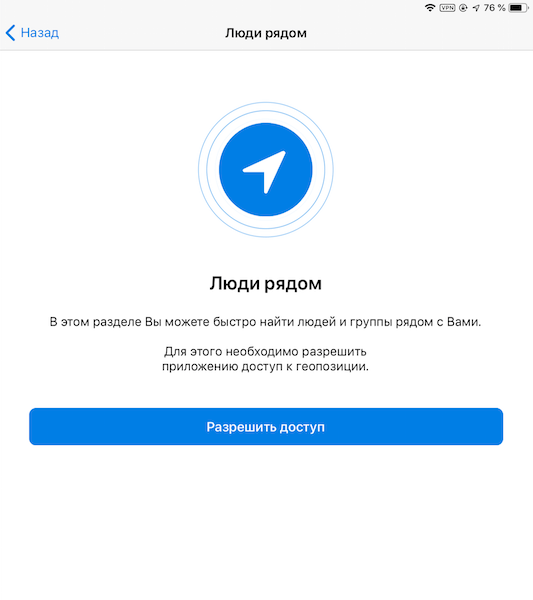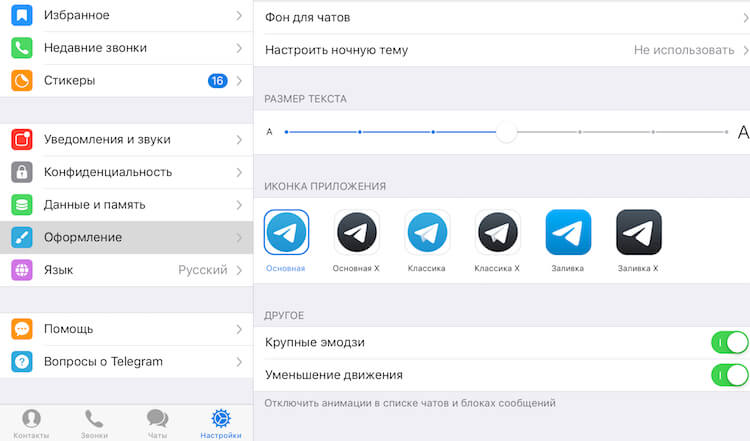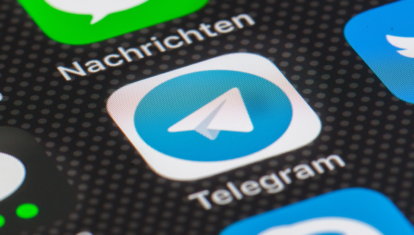- Как поменять цвет и фоновое изображение в Телеграмм
- Как поменять фоновое изображение
- Android
- iPhone
- На компьютере
- Видео
- Как поменять цвет в Телеграмм
- Android
- iPhone
- На компьютере
- Как вернуться к настройкам по умолчанию
- В мобильных версиях
- В ПК версии
- Как изменить иконку приложения Telegram на iOS
- Как вернуть иконку Telegram X
- В Telegram для iOS появились геочаты и возможность сменить иконку
- Как найти людей рядом в Telegram
- Как изменить иконку Telegram
- Лонгриды для вас
Как поменять цвет и фоновое изображение в Телеграмм
Цвета в приложениях-важный фактор, определяющий будет ли человек пользоваться программой или нет. Рассмотрим, как поменять фон в телеграмме и настроить цвета на свое усмотрение, чтобы общение в мессенджере было комфортным.
Как поменять фоновое изображение
Фоновое изображение, это картинка, которую видит пользователь, когда открывает какой-либо диалог в приложении. В разных версиях программы оно различается, например, в телеграме для мобильных устройств в качестве фона по умолчанию установлена серая картинка с еле видимыми изображениями, а в мессенджере для ПК — картинка цветка. Представляем подробные инструкции, как изменить фон в телеграмме на разных устройствах.
Android
Если открыть любой диалог в Телеграме на Андроид, в качестве фона виден серый цвет с еле заметными силуэтами животных и различных предметов.
Некоторым это не нравится, они хотят установить фото или более приятную картинку, для этого:
- Запустите приложение.
- Свайпом вправо вызовите меню.
- Откройте раздел «Настройки».
- Тапните пальцем по пункту «Фон для чатов».
- Выберите наиболее подходящий и коснитесь пальцем галочки в правом верхнем углу, чтобы применить изменения.
- Приложение предлагает много фонов на выбор. Если стандартный не устраивает, можно установить свой, например, фотографию. Для этого нужно кликнуть по значку с картиной.
- Затем следует выбрать откуда загрузить «background»: из галереи или сделать фото с камеры и установить его в качестве фона. Вот, как сделать фон в телеграмме приятным, радующим глаза.
iPhone
Здесь все также, как и на Android, так как приложения одинаковые, у них идентичные настройки:
- В меню приложения выберите «Настройки», затем «Оформление»
- Откройте раздел «Фон для чатов».
- Выберите любой среди предложенных или установите свой.
На компьютере
У многих пользователей мессенджер установлен на ПК, соответственно, они интересуются, как поменять фон в телеграмме на компьютере. Инструкция:
- Откройте приложение.
- Кликните по трем полоскам, чтобы вызвать меню.
- Откройте «Настройки».
- Откроется окно с параметрами, колесиком мыши опуститесь до раздела «Фон для чатов».
- Откройте «Выбрать из галереи», чтобы подобрать подходящий вариант среди стандартных фотонов.
- Чтобы установить свой фон, кликните на «Выбрать файл», откроется Проводник, где следует указать путь к изображению и нажать «Открыть».
- ПК версия приложения предоставляет возможность замостить фон, для этого нужно установить галочку напротив пункта «Замостить фон».
Видео
Как поменять цвет в Телеграмм
В последних обновлениях разработчики добавили возможность полностью менять цвета оформления телеграма с помощью редактора, который позволяет корректировать цвета любых элементов приложения. Однако понадобятся знания английского языка или переводчик, так как названия элементов указаны на английском.
Android
В Андроид-версии настройка происходит следующим образом:
- Запустите Телеграм и вызовите меню свайпом вправо.
- Там тапните по надписи «Настройки».
- В открывшемся окне найдите раздел «Тема».
- Чтобы вызвать редактор, необходимо тапнуть по «Создать новую тему».
- Отобразится окно, придумайте название темы и впишите его туда, затем тапните на «ОК».
- В правом верхнем углу будет значок палитры, нажмите на него пальцем.
- Откроется редактор, выбирайте нужные элементы и задавайте им любые цвета.
iPhone
Алгоритм действий для изменения темы на айфонах ничем не отличается от Андроид:
- Перейдите в настройки приложения.
- Откройте раздел «Оформление».
- Тут вы можете выбрать готовые темы или создать свою новую тему.
- Задайте ей название.
- Тапните по значку палитры и настройте цвета.
На компьютере
Чтобы создать свою тему для Телеграма в десктопной версии мессенджера:
- Откройте программу.
- Вызовите меню.
- Откройте раздел «Настройки».
- Колесиком мыши опуститесь до блока «Фон для чатов».
- Кликните по надписи «Редактировать тему».
- Справа отобразится редактор.
- Выбирайте элементы и задавайте им подходящие цвета.
- Чтобы применить тему, кликните по надписи «Экспортировать тему».
- Если нужно, задайте новый фон для чатов и нажмите кнопку «Экспортировать».
Как вернуться к настройкам по умолчанию
Не факт, что с первого раза удастся подобрать идеальные для себя цвета оформления программы, тогда можно вернуть все как было до изменений.
В мобильных версиях
Для восстановления первоначальной темы в мобильной версии приложения:
- Откройте настройки телеграма.
- Выберите раздел «Тема» или «Оформление» (для iPhone).
- Тапните «По умолчанию».
В ПК версии
Чтобы вернуть начальную цветовую схему приложения на компьютере:
- Откройте настройки мессенджера.
- Опуститесь до блока «Фон для чатов».
- Кликните на «Стандартная цветовая схема».
- Нажмите «Применить изменения».
Зная, как поставить фон в телеграмме и настроить цвета, можно сделать мессенджер приятнее, а если не получится, вернуть цвета, которые были «из коробки», после установки программы на устройство.
Источник
Как изменить иконку приложения Telegram на iOS
Кастомизация никогда не были коньком iOS. Даже если Apple и позволяла пользователям как-то настраивать внешний вид операционной системы, вносить в него существенные изменения все равно было нельзя. Запрещена даже настройка рабочего стола и внешнего вида иконок, не говоря уже о другом. Тогда навстречу пользователям пошли сами разработчики, которые начали позволять выбирать пиктограммы по своему усмотрению, чтобы хоть как-то подстроить внешний вид ОС под себя. Недавно такая возможность появилась и в Telegram.
Возможность изменить иконку в Telegram существует уже несколько месяцев. Однако она не входила в число официальных функций мессенджера. Более того, разработчики специально скрыли ее от рядовых пользователей, превратив в своего рода пасхалку для наиболее активных и интересующихся. Но с выходом Telegram версии 5.8 для iOS возможность смены иконок появилась официально. Рассказываем, как и где ее найти.
Как вернуть иконку Telegram X
- Чтобы изменить пиктограмму Telegram на iOS, откройте одноименное приложение;
- Перейдите в «Настройки» — «Оформление» — «Иконка приложения»;
На открывшейся странице выберите одну из шести пиктограмм, которая вам больше нравится;
На данный момент пользователям доступно шесть пиктограмм. Из них три – бело-голубые, выполненные в классической стилистике, а оставшиеся – бело-черные, повторяющие стилистику клиента Telegram X. Скорее всего, их появление было вызвано просьбами со стороны пользователей, которым пришлась по вкусу иконка экспериментальной версии приложения. Тогда разработчики приняли решение угодить сразу всем и добавили в Telegram возможность выбрать любую пиктограмму.
Подписывайся на наш канал в Яндекс.Дзен. Там ежедневно выходят материалы, которых нет на сайте.
Источник
В Telegram для iOS появились геочаты и возможность сменить иконку
Несмотря на то что Telegram уже сложно назвать молодым мессенджером, даже спустя пять лет после своего выхода он продолжает обрастать новыми функциями. К примеру, сегодня ночью разработчики выпустили очередное обновление, в котором добавили ряд полезных возможностей, которых так не хватало пользователям. Благодаря им использование мессенджера станет более комфортным, а сам он сможет считаться более социально-ориентированным инструментом, чем раньше.
В первую очередь стоит рассказать о геочатах. Эта функция предполагает возможность создания публичных групп, привязанных к определенной местности. Благодаря им пользователи смогут создавать не только кружки по интересам, но и по местоположению. К примеру, в одну группу смогут объединиться соседи, жители одного района и обсудить волнующие их вопросы развития городской инфраструктуры, поиска заведений общественного питания и многое другое.
Как найти людей рядом в Telegram
По геопозиции можно находить не только группы, но и людей, которые находятся поблизости. Такая возможность не является собственной придумкой разработчиков Telegram, а была реализована раньше в приложениях для знакомств. Она сводила людей, находящихся на относительно небольшом удалении друг от друга, способствуя не только их знакомству друг с другом, но еще и встрече. Чтобы найти эту функцию, перейдите в «Контакты» — «Найти людей рядом».
Как изменить иконку Telegram
Кроме того, появились новые возможности для владельцев групп. Теперь они смогут передавать права на группу или канал другому администратору. А вот рядовые пользователи Telegram получили возможность добавлять абонентов в список контактов, даже если их номера не видны. Кроме того, были расширены параметры кастомизации. К примеру, отныне пользователи сами могут выбирать иконки приложения. На данный момент на выбор доступно шесть вариантов оформления.
Подписывайся на наш чат в Telegram. Там постоянно что-то происходит.
Название: Telegram Messenger
Издатель/разработчик: Telegram LLC
Цена: Бесплатно
Встроенные покупки: Нет
Совместимость: Универсальное приложение
Ссылка: Установить
Новости, статьи и анонсы публикаций
Свободное общение и обсуждение материалов
Лонгриды для вас
В Telegram есть такой крутой сегмент, как каналы. Это могут быть люди или целые компании, которые что-то пишут от себя, делятся интересной информацией или скидками. Если вы не подписаны ни на один телеграм-канал, вы не можете называть себя современным человеком
Несмотря на то что Стив Джобс завещал ни в коем случае не слушать пользователей, современная Apple не брезгует тем, чтобы прислушаться к здравому мнению. В результате наши с вами идеи стали основой ключевых продуктов компании
Совсем недавно компания Apple нам сообщила, что функция совместного просмотра SharePlay исчезнет из публичного бета-тестирования и не будет представлена пользователям в сентябре. О том, какие существуют альтернативы и когда ждать появления SharePlay читайте в нашей статье.
Klarkson, нормально звонки интегрированы и все работает. В настройках телеграмма проверь галочку. iOS 11 тут не при чем. Даже на 13 работает сейчас.
Источник